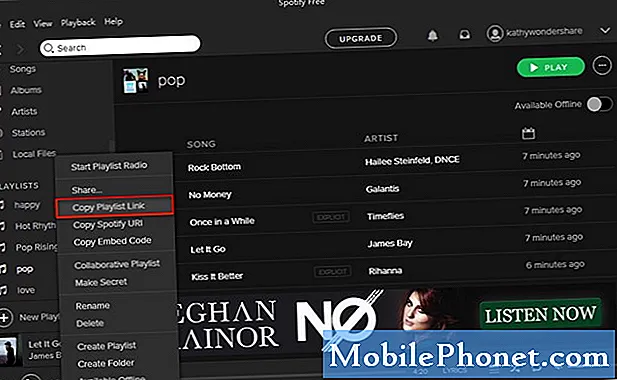Zawartość
- Problem nr 1: Problem ze słabym Wi-Fi Galaxy S8 po zainstalowaniu Androida Oreo
- Problem nr 2: Galaxy S8 nie może połączyć się z Internetem, połączenia głosowe nie działają poprawnie po aktualizacji
Witam i zapraszam do kolejnego materiału dotyczącego rozwiązywania problemów # GalaxyS8. Ten post jest kontynuacją naszych starań, aby pomóc użytkownikom S8, którzy mają problemy po zainstalowaniu Androida Oreo. Wiemy, że minęło trochę czasu, odkąd Oreo został wydany dla S8, ale dopiero teraz znaczna liczba urządzeń S8 ma problemy. Jeśli po aktualizacji wersji systemu operacyjnego wystąpią problemy, ten artykuł powinien pomóc.
Problem nr 1: Problem ze słabym Wi-Fi Galaxy S8 po zainstalowaniu Androida Oreo
Zwykle nie instaluję aktualizacji z powodu problemów, które napotkałem na telefonach Samsung ... jednak mam nowy S8 i opóźniłem aktualizację Oreo tak bardzo, jak to możliwe, aż przez pomyłkę kliknąłem aktualizację 2 dni temu. Od tego czasu moje połączenie Wi-Fi było tak słabe, że aż nierealne. Wszystko inne w moim pokoju działa dobrze… laptop, telewizor. ale nagle wydaje mi się, że mój telefon umarł. - Duaa.ali786
Rozwiązanie: Cześć Duaa.ali786. Aktualizacje Androida mogą czasami mieć mieszane efekty, ale nadal zalecamy ich zainstalowanie. Jasne, zdarzały się wyraźne przypadki problemów po aktualizacji, które negatywnie wpływały na wiele urządzeń, ale generalnie aktualizacje Androida są w większości w porządku. Android to skomplikowane środowisko programowe i istnieją miliony możliwych punktów awarii. W większości przypadków Google i inni wydawcy Androida, tacy jak Samsung lub operatorzy, wykonują dobrą robotę, minimalizując błędy, ale niektóre mogą pozostać niezauważone. Zaktualizowaliśmy Galaxy S8 do Oreo kilka miesięcy temu i nie napotkaliśmy żadnego problemu z Wi-Fi. Wiemy, że jest wielu użytkowników, którzy mają podobne doświadczenia jak Twoje, więc nie możemy całkowicie zignorować problemu. Chociaż nie uważamy, że jest to w zasadzie problem z kodowaniem Androida, możliwe, że w urządzeniach, których dotyczy problem, występuje unikalna zmienna, która powoduje nieprawidłowe działanie Wi-Fi. Aby rozwiązać problem, postępuj zgodnie z naszymi sugestiami poniżej.
Wyczyść partycję pamięci podręcznej
Niezależnie od tego, czy masz problemy, czy nie, zdecydowanie zalecamy regularne czyszczenie partycji pamięci podręcznej urządzenia z Androidem. Android przechowuje ważną pamięć podręczną zwaną pamięcią podręczną systemu na partycji pamięci podręcznej. Czasami pamięć podręczna systemu zostaje uszkodzona, co powoduje różnego rodzaju problemy. Jednak w wielu przypadkach uszkodzenie pamięci podręcznej systemu często występuje po aktualizacji, więc nie trzeba mówić, że chcesz sprawdzić, czy masz problem z pamięcią podręczną.
Aby wyczyścić pamięć podręczną systemu:
- Wyłącz urządzenie.
- Naciśnij i przytrzymaj klawisz zwiększania głośności i klawisz Bixby, a następnie naciśnij i przytrzymaj klawisz zasilania.
- Po wyświetleniu logo Androida zwolnij wszystkie klawisze (komunikat „Installing system update” będzie wyświetlany przez około 30–60 sekund przed wyświetleniem opcji menu odzyskiwania systemu Android).
- Naciśnij kilkakrotnie klawisz zmniejszania głośności, aby podświetlić opcję „wyczyść dane / przywróć ustawienia fabryczne”.
- Naciśnij przycisk zasilania, aby wybrać.
- Naciśnij klawisz zmniejszania głośności, aby podświetlić opcję „wyczyść partycję pamięci podręcznej”.
- Naciśnij klawisz zasilania, aby wybrać.
- Naciśnij klawisz zmniejszania głośności, aby podświetlić „tak”, a następnie naciśnij klawisz zasilania, aby wybrać.
- Gdy partycja czyszczenia pamięci podręcznej zostanie ukończona, zostanie podświetlona opcja „Uruchom ponownie system teraz”.
- Naciśnij klawisz zasilania, aby ponownie uruchomić urządzenie.
Zapomnij o danych logowania do Wi-Fi
Ponieważ problem koncentruje się na funkcji Wi-Fi w S8, następną najlepszą rzeczą, jaką chcesz zrobić, jest odłączenie wszystkich sieci Wi-Fi i sprawdzenie, czy ręczne ponowne połączenie z każdą z nich (lub z tą, z którą masz problem) pomoże. Często jest to skuteczne rozwiązanie wielu problemów z Wi-Fi, więc nie pomijaj go. Aby zapomnieć o sieci Wi-Fi:
- Na dowolnym ekranie rozwiń pasek stanu.
- Naciśnij i przytrzymaj wifi.
- Naciśnij i przytrzymaj sieć Wi-Fi, z którą jesteś połączony.
- Wybierz Zapomnij o sieci.
Gdy zapomnisz sieci, uruchom ponownie S8 i zobacz, co się stanie.
Obserwuj w trybie awaryjnym
Czasami błędna lub niekompatybilna aplikacja może zakłócać działanie Androida. Dzieje się tak często, gdy aktualizujesz Androida, ale pozostawiasz aplikacje w ich aktualnych wersjach. Pamiętaj, że aktualizacja Androida nie musi oznaczać również aktualizacji aplikacji. Istnieją również przypadki, gdy aplikacje po prostu nie są zaprojektowane do pracy z najnowszą wersją Androida. Często dotyczy to aplikacji, które nie otrzymują już aktualnych aktualizacji od swoich programistów. Aby zminimalizować ryzyko napotkania problemów z aplikacjami, upewnij się, że wszystkie są aktualne, zwłaszcza zaraz po aktualizacji Androida.
Aby sprawdzić, czy problem z Wi-Fi wynika z jednej z twoich aplikacji, możesz uruchomić S8 w trybie awaryjnym. W tym trybie nie będą działać żadne aplikacje innych firm.Jeśli więc problem nie wystąpi, możesz się założyć, że winę ponosi jedna z Twoich aplikacji. Aby uruchomić S8 w trybie awaryjnym:
- Wyłącz urządzenie.
- Naciśnij i przytrzymaj klawisz zasilania obok ekranu z nazwą modelu.
- Kiedy na ekranie pojawi się „SAMSUNG”, zwolnij klawisz zasilania.
- Natychmiast po zwolnieniu klawisza zasilania naciśnij i przytrzymaj klawisz zmniejszania głośności.
- Przytrzymaj klawisz zmniejszania głośności, aż urządzenie zakończy ponowne uruchamianie.
- Tryb awaryjny zostanie wyświetlony w lewym dolnym rogu ekranu.
- Zwolnij klawisz zmniejszania głośności, gdy zobaczysz tryb awaryjny.
- Pozwól swojemu S7 działać w tym trybie przez kilka godzin i sprawdź, czy nie ma problemu.
Tryb bezpieczny blokuje aplikacje i usługi innych firm. Jeśli urządzenie uruchamia się poprawnie w trybie awaryjnym, ale problem powraca w trybie normalnym, wiesz, że przyczyną problemu jest jedna z aplikacji. Aby dowiedzieć się, która aplikacja powoduje problem, wykonaj następujące kroki:
- Uruchom w trybie awaryjnym.
- Sprawdź problem.
- Po potwierdzeniu, że winę ponosi aplikacja innej firmy, możesz rozpocząć odinstalowywanie aplikacji indywidualnie. Sugerujemy, aby rozpocząć od ostatnio dodanych.
- Po odinstalowaniu aplikacji uruchom ponownie telefon w trybie normalnym i sprawdź, czy nie ma problemu.
- Jeśli S7 nadal nie chce się ponownie włączyć, powtórz kroki 1-4.
Zrestartować ustawienia sieci
Niezależnie od tego, czy masz problem z siecią Wi-Fi czy komórkową transmisją danych, dobrze jest wyczyścić również ustawienia sieciowe urządzenia. Takie postępowanie wyeliminuje możliwość wystąpienia błędu związanego z bieżącą konfiguracją sieci. Oto jak to się robi:
- Otwórz aplikację Ustawienia.
- Kliknij Zarządzanie ogólne.
- Stuknij Resetuj.
- Stuknij Resetuj ustawienia sieciowe.
- Dotknij przycisku RESETUJ USTAWIENIA.
- Uruchom ponownie S8 i sprawdź, czy nie ma problemu.
Przywrócenie ustawień fabrycznych
Jeśli po wykonaniu wszystkich powyższych sugestii problem nadal występuje, nie wahaj się przywrócić ustawień fabrycznych, aby wyczyścić oprogramowanie z możliwych błędów. Przywrócenie ustawień fabrycznych spowoduje oczywiście usunięcie wszystkich danych, takich jak zdjęcia, filmy, dokumenty itp., Więc pamiętaj, aby wykonać ich kopię zapasową z wyprzedzeniem. Gdy wszystko będzie gotowe, wykonaj poniższe czynności, aby przywrócić ustawienia fabryczne urządzenia:
- Wykonaj kopię zapasową swoich danych osobowych.
- Wyłącz urządzenie.
- Naciśnij i przytrzymaj klawisz zwiększania głośności i klawisz Bixby, a następnie naciśnij i przytrzymaj klawisz zasilania.
- Po wyświetleniu zielonego logo Androida zwolnij wszystkie klawisze (komunikat „Installing system update” będzie wyświetlany przez około 30–60 sekund przed wyświetleniem opcji menu odzyskiwania systemu Android).
- Naciśnij kilkakrotnie klawisz zmniejszania głośności, aby podświetlić opcję „wyczyść dane / przywróć ustawienia fabryczne”.
- Naciśnij przycisk zasilania, aby wybrać.
- Naciśnij klawisz zmniejszania głośności, aż zostanie podświetlone „Tak - usuń wszystkie dane użytkownika”.
- Naciśnij przycisk zasilania, aby wybrać i rozpocząć reset główny.
- Po zakończeniu resetowania głównego zostanie podświetlona opcja „Uruchom ponownie system teraz”.
- Naciśnij klawisz zasilania, aby ponownie uruchomić urządzenie.
Problem nr 2: Galaxy S8 nie może połączyć się z Internetem, połączenia głosowe nie działają poprawnie po aktualizacji
Mam Samsunga S8, który ma zaledwie 5 miesięcy. Od aktualizacji z maja 2018 roku mój telefon mówi mi, że nie może połączyć się z Internetem, mimo że mam dwa paski, a moje połączenia telefoniczne nie łączą się prawidłowo. Druga osoba nie słyszy mnie wyraźnie. Zauważyłem też, że moja bateria wyczerpuje się szybciej od czasu aktualizacji. Nie miałem tych problemów przed ostatnią aktualizacją. Dziękuję za pomoc. - Elisabeth Doyle
Rozwiązanie: Cześć Elisabeth. Po pierwsze, posiadanie tylko dwóch pasków sygnału nie jest idealnym rozwiązaniem, szczególnie jeśli chodzi o przeglądanie i połączenia głosowe. W przypadku Galaxy S8 posiadanie 2 pasków sygnału oznacza, że może nie być w stanie ustanowić niezawodnej i stałej komunikacji z wieżami Twojego operatora. Aby sprawdzić, czy dwa z twoich problemów (brak lub przerywane połączenie internetowe i słaba wydajność połączeń głosowych) są związane z siecią, a nie z telefonem, spróbuj użyć S8 w miejscu, w którym masz dobry odbiór komórkowy (cztery paski sygnału). Jeśli te dwa problemy znikną, przyczyną problemu jest brak niezawodnego połączenia telefonu z wieżą. Jeśli te same problemy pojawią się ponownie, niezależnie od tego, czy znajdujesz się w obszarze o doskonałym sygnale, czy nie, może to być problem z telefonem. Przyczyną może być błąd oprogramowania lub awaria sprzętu. Poniżej znajdują się kroki rozwiązywania problemów, które możesz spróbować rozwiązać.
Czyszczenie partycji pamięci podręcznej
Jak wspomniano powyżej, uszkodzona pamięć podręczna systemu może powodować problemy. Najpierw wyczyść pamięć podręczną systemu i zobacz, co się stanie. Zapoznaj się z powyższymi krokami, aby dowiedzieć się, jak to zrobić.
Ponownie włóż kartę SIM
Jeśli jesteś w sieci GSM lub jeśli korzystasz z karty SIM LTE, aby połączyć telefon CDMA z 4G (sieci CDMA nie potrzebują karty SIM do weryfikacji konta, tak jak sieć GSM), upewnij się, że karta SIM pasuje ciasno. Wyłącz S8 i wyjmij kartę SIM prawidłowo. Następnie włącz telefon przed ponownym włożeniem karty SIM. Ta procedura powinna zmusić telefon do ponownej konfiguracji ustawień sieci komórkowej. Jeśli to nie rozwiąże problemu, przejdź do kolejnych rozwiązań.
Uruchom w trybie awaryjnym
Zapoznaj się z naszym wyjaśnieniem dotyczącym trybu bezpiecznego powyżej.
Zrestartować ustawienia sieci.
Zobacz nasze wyjaśnienie powyżej.
Wyczyść telefon poprzez przywrócenie ustawień fabrycznych
Przywrócenie ustawień fabrycznych ma dużą szansę na naprawienie wszystkich problemów. O ile problem nie jest czymś innym niż błąd systemu operacyjnego, wyczyszczenie telefonu w ten sposób powinno pomóc.
Skontaktuj się z operatorem
Jeśli jednak problem nadal występuje po przywróceniu ustawień fabrycznych, należy zgłosić je przewoźnikowi, zwłaszcza jeśli otrzymałeś aktualizację bezprzewodową. Aktualizacja OTA oznacza, że telefon otrzymał aktualizację Androida za pośrednictwem operatora, a nie bezpośrednio od Samsunga lub Google. W aktualizacji może występować błąd kodowania powodujący nieprawidłowe działanie niektórych aspektów systemu. Nie jesteśmy w stanie dowiedzieć się, co dokładnie się dzieje, więc miejmy nadzieję, że zgłaszając problem, utworzysz nowy bilet, który zwróci uwagę przewoźnika na problem. Jeśli inni użytkownicy napotykają problem lub jeśli dotyczy on całej sieci, być może zostało już utworzone dla niego zgłoszenie. Zgłoszenie problemu nie przyniesie od razu rozwiązania, ale z pewnością idziesz w dobrym kierunku.